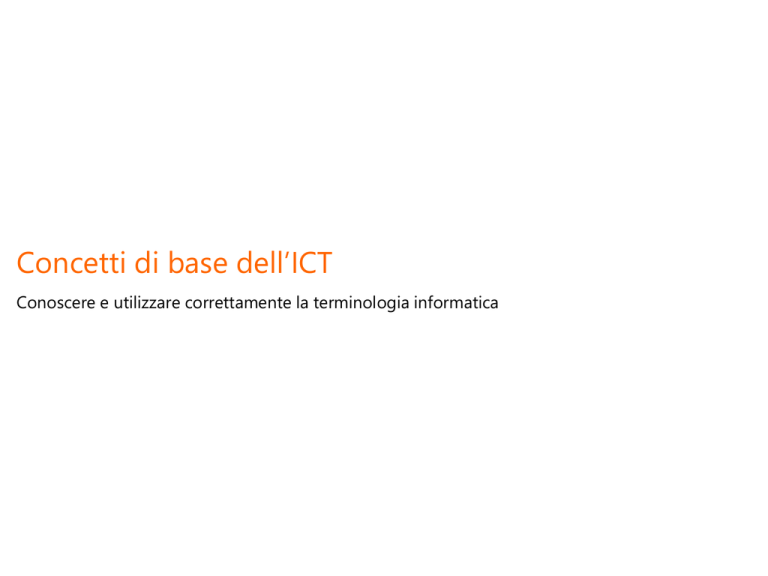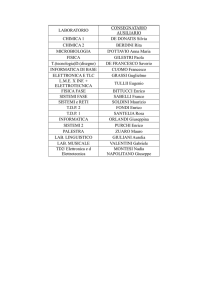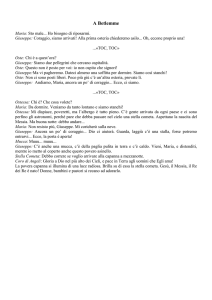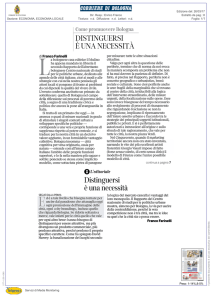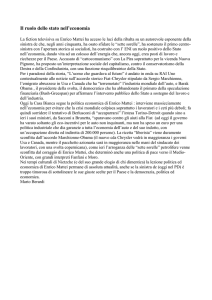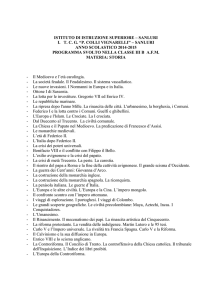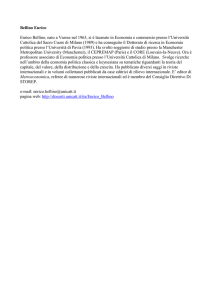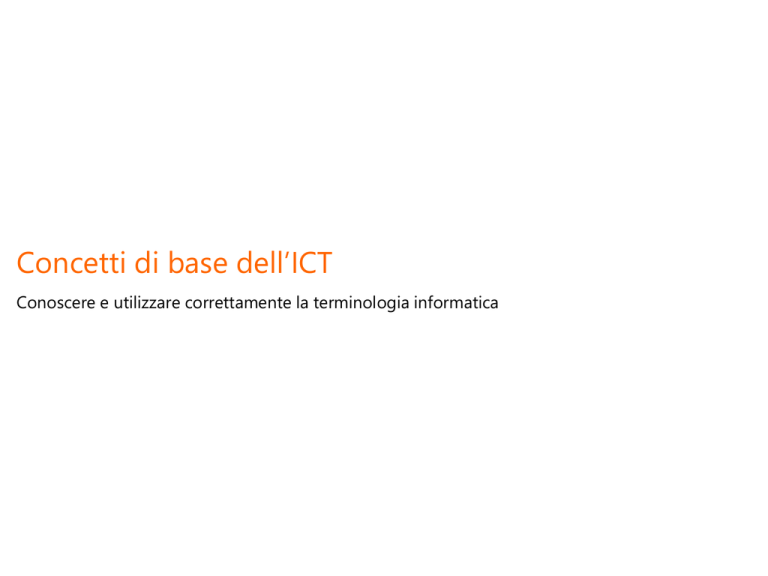
Concetti di base dell’ICT
Conoscere e utilizzare correttamente la terminologia informatica
Information & Communication Technology
La risorsa informazione sta trasformando il nostro modo di vivere: i mezzi informatici hanno
permesso la razionalizzazione del lavoro e la riduzione dei costi di gestione, ma soprattutto
hanno permesso l'accumulo, gestione, indicizzazione e distribuzione delle informazioni con una
velocità e diffusione assolutamente inimmaginabili
In generale, l’ ICT (Information & Communication Technology) è l’insieme di tecnologie
(strumenti e conoscenze) che consentono la raccolta, conservazione, aggiornamento e
trasmissione delle informazioni; in senso stretto, l’Information Technology o informatica è la
tecnologia utilizzata per progettare e realizzare i moderni computer, i quali presentano una serie
di vantaggi in alcune aree di impiego in cui possono utilmente sostituire l’uomo:
elevata rapidità e precisione
esecuzione di lavori ripetitivi e gestione di grandi quantità di informazioni
capacità di integrare dati provenienti da fonti diverse
possibilità di memorizzare dati per lunghi periodi di tempo
© smartpixel di Enrico Dell'Oste | web: www.smartpixel.it | email: [email protected]
2
Limiti e costi umani
In quanto macchine hanno una serie di limiti nelle aree che restano “tipicamente umane”:
mancanza di intelligenza autonoma e creatività, possibilità di guasti
difficoltà ad affrontare problemi nuovi e lavori non ripetitivi
difficoltà a gestire informazioni non strutturate (ad es. un discorso)
Inoltre, le tecnologie informatiche introducono dei cambiamenti nella vita dell’individuo:
stress generato da ritmi intensi e crescenti
affaticamento sul posto di lavoro (importanza fattori ergonomici)
riduzione dell’attività fisica e dei contatti personali
incremento delle informazioni e conoscenze da gestire
necessità di aggiornamento tecnico continuo
nuovi problemi sulla privacy: i dati personali sono sempre più spesso presenti in database
che possono integrarsi tra di loro creando profili completi di ogni singolo individuo
nuovi problemi di sicurezza, dovuti alla facilità di accesso
© smartpixel di Enrico Dell'Oste | web: www.smartpixel.it | email: [email protected]
3
Il computer
Il primo computer era capace di fare solo poche migliaia di addizioni al secondo, funzionava
grazie a delle valvole, pesava 30 tonnellate e occupava un’area di 160 metri quadri. Da allora la
riduzione dei costi conseguente alla miniaturizzazione dei componenti elettronici e la sempre
maggiore facilità di utilizzo hanno determinato la diffusione del moderno computer in cui si
distinguono due componenti fondamentali:
hardware: è l’insieme di tutti i componenti fisici (circuiti elettrici ed elettronici, cavi, supporti
e in generale tutto ciò che si può toccare materialmente)
software: è la parte intangibile formata dall’insieme dei programmi, documenti, dati e
informazioni che stabiliscono le procedure di funzionamento ed utilizzo della macchina e che si
trovano memorizzati nel computer
Mentre con “computer” si intende in generale l’hardware, cioè la somma delle parti fisiche che lo
compongono, con “programma” si intende uno specifico software necessario per istruire il
computer ad eseguire un determinato compito o un’insieme omogeneo di funzioni
© smartpixel di Enrico Dell'Oste | web: www.smartpixel.it | email: [email protected]
4
Tipi di computer
In relazione al ruolo che devono svolgere, esistono diverse classi di computer che si distinguono
per dimensioni, costi, facilità di utilizzo, disponibilità di funzioni specializzate, capacità e velocità
di elaborazione e memorizzazione:
mainframe: sono i grandi sistemi di elaborazione che gestiscono sistemi informativi e
banche dati aziendali, prestazioni e costi elevati, richiedono personale specializzato per il loro
funzionamento
minicomputer: prestazioni e costi più contenuti, gestiscono i sistemi delle piccole e medie
aziende, personale più ridotto con minore specializzazione
network computer: prestazioni e costi contenuti, collegano il singolo utente con computer
di maggiori dimensioni ai quali devono essere collegati
personal computer: prestazioni e costi contenuti, capacità di elaborazione autonoma,
dedicati al singolo utente che può collegarsi ad altri computer
laptop: sono i personal computer portatili, caratterizzati da ingombro ridotto e dalla
possibilità di alimentazione autonoma, tramite batterie
© smartpixel di Enrico Dell'Oste | web: www.smartpixel.it | email: [email protected]
5
Tipi di computer
PDA “personal digital assistant” o palmare: sistema tascabile che integra le funzioni del
telefono cellulare con blocco note, rubrica e agenda, internet e posta elettronica, sistemi di
localizzazione geografica e permette elaborazioni e programmi semplici
miniPc, smartphone e tablet: dispositivi mobili dotati di sistemi operativi maturi che
permettono l’esecuzione di applicazioni anche complesse attraverso l’integrazione con le reti
Simili a questi ultimi, sono i terminali selfservice usati direttamente dagli utenti finali
(bancomat, certificazioni comunali, sportelli segreterie per gli studenti universitari), i quali hanno
caratteristiche che migliorano il rapporto macchina-utente:
interfaccia semplice e chiara con pochi dati per ogni pagina dello schermo
uso di menu e schermi sensibili al tatto per l’istruzione dei comandi
tastiera “virtuale” ridotta nella sua parte essenziale
funzioni di aiuto in linea
© smartpixel di Enrico Dell'Oste | web: www.smartpixel.it | email: [email protected]
6
La struttura del Personal Computer
Un Personal Computer è costituito da un contenitore (unità centrale) dove sono alloggiati:
motherboard (scheda madre) sulla quale sono montati gli altri elementi
microprocessore: la CPU “Central Processing Unit” o unità centrale di elaborazione è
l’insieme di circuiti elettronici responsabile delle funzioni di calcolo ed elaborazione dei dati,
esegue i comandi e le operazioni richieste dai programmi caricati in memoria e provvede a
controllare il trasferimento di dati tra memoria centrale e unità periferiche
memoria centrale: registra le istruzioni dei programmi e i dati su cui operare
memorie di massa: Hard Disk, Floppy Disk, lettore CD/DVD, masterizzatore
porte native (per il collegamento di tastiera, video e mouse) e di tipo generale come quelle
seriali (COM1, COM2), parallele (LPT1, LPT2) e USB
schede di rete per il collegamento alla rete telefonica o locale
L’unità centrale è collegata con le unità periferiche che svolgono funzioni di comunicazione tra
l’ambiente esterno e il PC che riceve dati e comandi attraverso le unità di input (tastiera, mouse,
scanner) e restituisce i risultati attraverso le unità di output (monitor, stampante)
© smartpixel di Enrico Dell'Oste | web: www.smartpixel.it | email: [email protected]
7
La memoria centrale
Il computer può utilizzare i dati solo quando questi si trovano nella sua memoria centrale (è
costituita da chip inseriti sulla scheda madre), detta anche memoria veloce, perché garantisce
elevate prestazioni di accesso ai dati:
Read Only Memory (ROM)
Memoria il cui contenuto non può essere modificato, è permanente, cioè dura nonostante lo
spegnimento; contiene il Firmware, il programma che permette l’esecuzione delle funzioni base
del computer, come l’avvio del software di base (BIOS “Basic Input Output System”) e la
configurazione del computer, serve per memorizzare i dati in modo permanente
Random Access Memory (RAM)
Costituisce la porzione maggiore di memoria centrale, funziona al solo passaggio di corrente, è
detta volatile perché non è in grado di mantenere in memoria i dati a computer spento (i dati
vengono persi allo spegnimento del computer) e contiene dati e istruzioni dei programmi al
momento della loro esecuzione e i dati temporanei su cui lavora l’utente
© smartpixel di Enrico Dell'Oste | web: www.smartpixel.it | email: [email protected]
8
Esecuzione dei programmi
Le prestazioni del computer dipendono dalla velocità di esecuzione delle istruzioni della CPU. A
parità di tecnologia utilizzata per la CPU, la velocità è proporzionale alla frequenza misurata in
megahertz del clock (l’orologio interno che scandisce l’esecuzione delle istruzioni): 133Mhz,
266Mhz … 1,6Ghz, dove 1Mhz = 1.000.000 di istruzioni al secondo
Il ciclo completo di esecuzione di un’istruzione prevede:
avvio del programma e suo caricamento dal disco nella memoria centrale (ad es. avvio di del
programma di videoscrittura)
trasferimento dell’istruzione e/o dei dati su cui operare dalla memoria centrale alla CPU
il microprocessore decodifica il codice operativo e si prepara ad eseguire l’istruzione
esecuzione delle istruzioni del programma (i dati temporanei sono memorizzati nella RAM,
ad esempio un documento di testo)
trasferimento dei risultati dalla CPU alla memoria centrale
© smartpixel di Enrico Dell'Oste | web: www.smartpixel.it | email: [email protected]
9
Dispositivi di input
I dispositivi o periferiche di input servono ad introdurre dati e impartire comandi al computer.
Le principali sono:
La tastiera
Quella più diffusa in Italia è la QWERTY che riproduce la tastiera di una macchina da scrivere:
ogni tasto riporta due caratteri corrispondenti, per le lettere dell’alfabeto, al minuscolo e al
maiuscolo o dai diversi simboli riportati; la selezione avviene con il tasto SHIFT (maiuscolo) o il
tasto di controllo che blocca il maiuscolo
quando sono presenti altri simboli, il terzo simbolo inferiore viene selezionato premendo
contemporaneamente il tasto AltGr “Alternate Group”
l’invio dei dati avviene premendo il tasto ENTER (Invio)
altri tasti molto utilizzati sono ESC (uscita dall’applicazione), CANC (cancella i dati) e la
combinazione CTRL + ALT + CANC (in passato riavviava - attraverso un “reset” - il computer,
oggi attiva il pannello per la gestione dei processi e delle applicazioni in esecuzione)
© smartpixel di Enrico Dell'Oste | web: www.smartpixel.it | email: [email protected]
10
Dispositivi di input
Il mouse
Prende il nome dalla sua forma. Permette di:
spostare un puntatore sullo schermo e associare al puntamento determinate funzioni
predefinite che vengono attivate dai tasti del mouse
utilizzare la tecnica “drag & drop”, che da la possibilità di trascinare oggetti e rilasciarli in un
punto diverso dello schermo
Dispositivi con funzioni identiche al mouse sono:
joystick: utilizzato nelle consolle giochi per la sua elevata manovrabilità
trackball: lo spostamento del puntatore avviene facendo ruotare una sfera incastrata in
posizione fissa (stazioni e terminali selfservice)
touch pad: tipico dei portatili, lo spostamento del puntatore avviene facendo scorrere il
polpastrello sopra una superficie piana presente sulla tastiera
touch screen: funziona come il touch pad, solo che invece di toccare una superficie dedicata,
si tocca direttamente lo schermo del dispositivo
© smartpixel di Enrico Dell'Oste | web: www.smartpixel.it | email: [email protected]
11
Dispositivi di input
Altri dispositivi di input sono:
lettore ottico o scanner: serve a d acquisire immagini in formato digitale pronti per
l’elaborazione grafica o l’archiviazione e a trasformare un testo scritto in un documento con una
sequenza di caratteri utilizzabili da un programma di elaborazione testi
lettore ottico di codici a barre: ha la forma di una penna o di uno scanner manuale e legge
attraverso un raggio laser i codici registrati con la codifica a barre
lettore di caratteri magnetici: legge le strisce magnetiche sulle carte di riconoscimento
(bancomat, carte di credito)
microfono: consente di registrare suoni per riprodurli/elaborarli
I programmi di riconoscimento vocale (ad esempio “Dragon Dictation”) permettono di dare
comandi al computer oppure trasformare le parole pronunciate in una sequenza di caratteri
pronti per essere elaborati con un programma per la gestione dei testi
© smartpixel di Enrico Dell'Oste | web: www.smartpixel.it | email: [email protected]
12
Dispositivi di output
Il monitor
Serve a visualizzare le informazioni prodotte dal computer e i dati immessi dall’utente attraverso
la tastiera. Alcune sue caratteristiche sono:
i monitor CRT utilizzano tecnologia analogica (tubo catodico), quelli LCD tecnologia digitale
(schermi a cristalli liquidi o al plasma)
la dimensione, come nei televisori, è misurata in pollici (14, 15, 17, 19) sia nel formato
normale che in quello “widescreen”
la risoluzione è la quantità di pixel (picture element) espressa nel formato “riga x colonna” in
cui può essere suddiviso lo schermo: 640x480, 800x600, 1024x768 fino a 2048x1596 (21’)
la gamma di colori rappresentabili (16, 256, fino a qualche milione)
la frequenza di “refresh”, cioè quante volte in un secondo viene aggiornato il monitor, fattore
importante per la qualità dell’immagine
© smartpixel di Enrico Dell'Oste | web: www.smartpixel.it | email: [email protected]
13
Dispositivi di output
La stampante
Utilizza diverse tecnologie cui corrispondono diverse prestazioni in termini di prezzo, qualità del
colore, velocità di stampa e risoluzione grafica:
aghi: modulo continuo, qualità e velocità bassa (misurata in cps: caratteri per secondo)
getto d’inchiostro: foglio singolo, buona qualità,costo elevato delle cartucce
laser: foglio singolo, alta qualità, elevata velocità (misurata in ppm: pagine per minuto)
Altri dispositivi di output sono:
il plotter: è un tavolo utilizzato per il disegno tecnico comandato dal computer
le casse acustiche (altoparlanti) e le cuffie per l’output delle applicazioni multimediali
i registratori di tessere magnetiche e microfilm
il sintetizzatore vocale: serve a trasformare il dato elettronico in messaggio vocale, ad es.
nelle applicazioni di “phone banking” è necessario trasformare in messaggi vocali dati di natura
molto variabile (il saldo di un conto corrente)
© smartpixel di Enrico Dell'Oste | web: www.smartpixel.it | email: [email protected]
14
Memorie di massa
I dati possono essere registrati in modo permanente su unità periferiche di input/output:
dischi: i dati sono registrati tramite un’apposita testina di lettura/scrittura su superfici
magnetiche/ottiche; prima del loro impiego vanno “formattati”, cioè verificati e predisposti alla
registrazione (ciò non vale per CD-ROM o DVD)
nastri magnetici: i dati vengono registrati lungo una fettuccia che scorre sotto le stazioni di
lettura/scrittura; sono usati in genere per fare copie di sicurezza (Back Up) dei dati. Hanno
elevata capacità, sono riscrivibili e mobili
Tutti i dati registrati su computer sono espressi in bit (“binary digit”, cifra binaria), sequenze di 0
e 1 che però forniscono una quantità di informazioni limitata: l’unità che misura la capacità
delle memorie di massa è il byte (raggruppamenti di 8 bit) e suoi multipli:
kilobyte (KB, Kbyte): centinaia di byte
megabyte (MB, Mbyte): migliaia di byte
gigabyte (GB, Gbyte): miliardi di byte)
terabyte (TB, Tbyte): migliaia di miliardi di byte
© smartpixel di Enrico Dell'Oste | web: www.smartpixel.it | email: [email protected]
15
Memorie di massa
Hard Disk o disco fisso: è la principale memoria di massa, ha una elevata capacità di
memorizzazione e trasferimento. Può essere anche un’unità esterna (simile agli USB drive)
Floppy/Zip Disk: disco magnetico mobile con capacità di memorizzazione limitata a 1,44MB
(floppy) e 100MB (Zip Disk) e una velocità molto bassa. Richiede un’apposita periferica di
lettura/scrittura e permette la protezione dei dati attraverso un sistema di perforazione:
sportello chiuso: il disco non è protetto e può essere usato in scrittura
sportello aperto: il disco è protetto e può essere usato solo in lettura
Compact Disk (CD) e DVD (Digital Versatile Disk): richiedono apposite unità di lettura e
scrittura (masterizzatore):
CD-ROM (CD Read Only Memory): disco a registrazione ottica mobile di sola lettura, con
buona capacità di memorizzazione (650 Mb)
CD Riscrivibile: ha le stesse caratteristiche del CD-ROM, ma può essere registrato più volte
DVD: disco a registrazione ottica mobile di grandi capacità di memorizzazione (4Gb)
© smartpixel di Enrico Dell'Oste | web: www.smartpixel.it | email: [email protected]
16
Acquistare un computer
Nella realizzazione dei PC è in atto un processo di standardizzazione tramite l’assemblaggio
con componenti di produttori diversi. I vantaggi sono:
scelta dei componenti migliori per qualità e prezzo
possibilità di sostituite singoli componenti senza cambiare l’intero PC
standardizzazione dei software su un unico ambiente hardware
sviluppo della concorrenza tra i diversi produttori
I fattori che incidono sulla scelta/costo di un computer sono:
destinazione d’uso, ambiente operativo, tipo (desktop, tower, portatile)
caratteristiche del sistema centrale: velocità CPU, dimensioni memoria, capacità e velocità
Hard Disk, possibilità di espansioni
caratteristiche delle unità periferiche: monitor, stampante, rete
software necessario (Microsoft Office, Adobe Creative Suite)
© smartpixel di Enrico Dell'Oste | web: www.smartpixel.it | email: [email protected]
17
Software
Il computer è una macchina progettata per svolgere in modo versatile una serie di funzioni in
modo veloce e preciso. In quanto macchina non specializzata, non può svolgere alcun compito,
se prima non viene istruito o “programmato”
E’ attraverso il programma, cioè la sequenza di istruzioni che devono essere svolte, che il
computer viene preparato alla esecuzione di determinate funzioni
I programmi o “software” si dividono in 2 categorie:
sistema operativo (software di sistema): gestisce e controlla le risorse e le attività del
computer, include tutti programmi necessari al suo funzionamento e fornisce l'interfaccia utente.
Rimane sempre attivo dall’accensione del computer - momento in cui viene caricato - fino al
suo spegnimento
software applicativo: ha il compito di risolvere problemi specifici dell'utente che lo
acquisisce in funzione di determinate esigenze
© smartpixel di Enrico Dell'Oste | web: www.smartpixel.it | email: [email protected]
18
Sistema operativo
Il sistema operativo garantisce la corretta gestione dei componenti del sistema (memoria, CPU,
unità periferiche, ecc), controlla il caricamento e l’esecuzione degli altri programmi, interpreta ed
esegue i comandi dell'utente; il primo sistema operativo usato su PC IBM compatibili era il DOS
(Disk Operating System) che funzionava da riga di comando, richiedeva la conoscenza del
linguaggio utilizzato e perciò non era facile da utilizzare
I sistemi operativi moderni – Apple OS, Microsoft Windows (nelle sue diverse versioni: 95, 98,
NT, 2000, XP, Vista, Se7en) e diverse distribuzioni Linux – si sono diffusi grazie alla comparsa di
una GUI, “Graphic User Interface” che permette all'utente di istruire il sistema indicando quali
funzioni devono essere svolte (ciò che una volta veniva fatto da riga di comando si trasforma in
operazioni attivate dal movimento di rappresentazioni grafiche):
uso di simboli standard di facile comprensione (icone e puntatori)
non si devono ricordare parole e sigle di comandi
gli stessi simboli possono essere usati in programmi diversi
© smartpixel di Enrico Dell'Oste | web: www.smartpixel.it | email: [email protected]
19
File system e directory
Ogni sistema operativo fornisce attraverso il file system una struttura di funzionamento
generale che consente di creare, copiare, spostare, modificare e cancellare i dati presenti sui vari
supporti di memoria di massa:
ogni singolo oggetto memorizzato su disco si chiama file nella forma ”nome.estensione”:
deve avere un nome univoco che lo distingua all’interno del sistema e una sigla aggiuntiva
(estensione) indicativa del tipo di file (ad esempio, un programma eseguibile, un’immagine, un
documento di testo, ecc) separata con un punto dal nome
l’ordine dei file è creato dalle directory (cartelle), cioè contenitori che permettono di
raccogliere i file in gruppi logicamente omogenei (a loro volta le cartelle possono contenere
altre sottocartelle)
Mentre la maggior parte dei file e delle cartelle viene creata e gestita direttamente dalle
applicazioni (si tratta di file di sistema, di configurazione o di dati), l’utente deve organizzare
correttamente il proprio lavoro, evitando di salvare i dati dove capita ma creando invece una
struttura ordinata di cartelle e sottocartelle, in modo da rintracciare velocemente i propri file ed
evitare cancellazioni accidentali o sprechi di spazio su disco
© smartpixel di Enrico Dell'Oste | web: www.smartpixel.it | email: [email protected]
20
Software applicativo
E’ l'insieme dei programmi che NON sono compresi nel sistema operativo, ma che sono
installati dall'utente per svolgere compiti specifici aggiuntivi:
browser web: sebbene Microsoft Windows fornisca Internet Explorer come programma di
navigazione Internet è possibile installare anche browser diversi, gratuiti e sicuri
produttività: Microsoft Office (Licenza d’uso), OpenOffice e StarOffice (OpenSource)
riuniscono una serie di applicativi dedicati alla videoscrittura, ai fogli di calcolo, alla realizzazione
di presentazioni multimediali, database e molto altro
contabilità, fatturazione, gestione magazzino, gestione del personale, disegno tecnico, ecc
programmi antivirus, posta elettronica, ritocco fotografico, lettori audio/video, ecc
A rigore fanno parte degli applicativi anche alcune utilità già presenti in Windows come Blocco
note, Calcolatrice, Paint, WordPad: si tratta di semplici programmi, non essenziali al
funzionamento della macchina, ma che offrono all'utente alcune semplici applicazioni di base; se
invece l’utente desidera un livello più specifico di funzionalità, deve installare un programma
applicativo ad hoc, sostenendo eventualmente il costo della licenza d’uso
© smartpixel di Enrico Dell'Oste | web: www.smartpixel.it | email: [email protected]
21
Reti informatiche
Le reti funzionano in base ad architetture hardware (garantiscono la connessione fisica) e
protocolli software (regole condivise con cui i vari sistemi trasmettono i dati) e permettono a
diversi computer di dialogare e condividere informazioni, dati e risorse:
LAN (Local Area Network): connettono sistemi informatici locali attraverso cavi, connessioni
dedicate e hardware specifico di interfaccia tra le unità e la rete
WAN (Wide Area Network): sono le “reti geografiche” in grado di connettere sistemi e
terminali (spesso interaziendali) con le normali linee telefoniche
MAN (Metropolitan Area Network): è una forma tra LAN e WAN (Rete Civica di Milano)
I diversi tipi di rete possono essere integrate all’interno di configurazioni particolari:
internet: è una rete mondiale ad accesso pubblico che collega reti locali e/o geografiche
intranet è una LAN o un raggruppamento di reti locali ad accesso riservato usata dalle
organizzazioni per facilitare la comunicazione e l’accesso alle informazioni
extranet: quando una parte della intranet viene resa accessibile a clienti, partner o altre
realtà esterne all’organizzazione, questa parte diventa una extranet
© smartpixel di Enrico Dell'Oste | web: www.smartpixel.it | email: [email protected]
22
I vantaggi delle reti
All’interno di una rete i computer possono svolgere il ruolo di:
client: posto di lavoro che accede ai servizi e alle risorse messe a disposizione dal server
server: amministra e fornisce ai sistemi client servizi di rete come la gestione di una rete
locale e/o geografica, della posta elettronica e/o delle periferiche di stampa
I principali vantaggi derivati dall'uso delle reti informatiche sono:
lavoro di gruppo: più utenti possono lavorare sugli stessi dati e archivi condivisi, trasmettersi
documenti e scambiarsi informazioni per posta elettronica
condivisione di risorse: limita il numero di hardware e semplifica la gestione e manutenzione
di stampanti e altre unità periferiche, permette il collegamento Internet tramite un server che
svolge la funzione di “gateway”, ossia di porta di accesso al web
migliore affidabilità del sistema nel suo complesso, in quanto non dipende dal
funzionamento di una singola macchina
© smartpixel di Enrico Dell'Oste | web: www.smartpixel.it | email: [email protected]
23
La rete telefonica e i computer
Tra le apparecchiature che trasmettono dati attraverso la rete telefonica ci sono il telex (ormai
obsoleto, trasmetteva sequenze di caratteri alfanumerici a bassa velocità su linee di
comunicazione specializzate) e il fax (trasmette pagine in formato immagine, riproducendole su
una apparecchiatura collegata mediante le rete telefonica)
Utilizzando il computer occorre tener presente che la rete telefonica può essere di tipo
analogico o digitale: se è usata la normale rete analogica, occorre una trasformazione dei dati
(modulazione) da digitali ad analogici per trasferirli tramite la rete telefonica e quindi convertirli
da analogici a digitali (demodulazione)
Il modem (modulatore/demodulatore) è lo strumento che effettua questa conversione: più alta
è la velocità di trasmissione (misurata in BPS: numero di Bit per secondo), minore è il tempo
richiesto per inviare un messaggio. La velocità dipende dalle caratteristiche del modem e della
linea: velocità superiori si possono ottenere usando la rete digitale ISDN (Integrated Systems of
Digital Network) o l’ADSL (Asymmetric Digital Subscriber Line) che permette accessi ad alta
velocità (si parla di banda larga o broadband)
© smartpixel di Enrico Dell'Oste | web: www.smartpixel.it | email: [email protected]
24
Internet: cenni storici
Negli anni '60 la Difesa USA varò un progetto per assicurare la trasmissione di messaggi anche
in caso di guerra atomica: nacque così ARPAnet (Advanced Research Project Agency Network),
rete di nodi decentrati totalmente autonomi, prototipo dell'attuale Internet
Ma Internet più che un progetto di ricerca o militare, è una conquista umana e culturale, perché
nasce dall’impegno di studenti, ricercatori, insegnanti e funzionari pubblici che hanno saputo far
uscire i loro computer dall’isolamento per creare una rete il cui scopo è “offrire a chiunque, con
qualsiasi dispositivo, la possibilità di accedere alle informazioni”
L’HTML (HyperText Markup Language) è il linguaggio comune grazie al quale è possibile
accedere a tutti i siti della rete Internet attraverso il “browser” che ne interpreta il codice: l’HTML
è stato inventato da Tim Berners-Lee, ricercatore del CERN di Ginevra (Centro Europeo per la
Ricerca Nucleare) alla fine degli anni '80 in risposta a problemi di reperimento di informazioni
che si erano manifestati presso l'Ente; oggi Tim Berners-Lee è fondatore e presidente del W3C, il
consorzio che si occupa di stabilire le tecnologie standard di riferimento per il web e di
formalizzarne l'utilizzo attraverso raccomandazioni definitive
© smartpixel di Enrico Dell'Oste | web: www.smartpixel.it | email: [email protected]
25
Internet e il World Wide Web
Internet è una imponente rete di reti, una infrastruttura di reti interconnesse: connette milioni
di computer tra loro, creando una rete in cui ogni computer può comunicare con un altro
computer sino a che entrambi rimangono connessi alla rete. Le informazioni che viaggiano su
Internet sono codificate in una varietà di linguaggi chiamati protocolli
Il World Wide Web (o semplicemente www o web) è un modo tra i tanti di accedere a queste
informazioni sulla rete Internet: è un modello di condivisione delle informazioni che usa il
protocollo HTTP (HyperText Transfer Protocol), per trasmettere gli ipertesti, pagine web fatte di
testo, immagini, elementi multimediali e applicazioni che sono collegate le une alle altre per
mezzo di “links” universalmente riconoscibili dal puntatore della “manina”
Per accedere al web viene usato il browser, un programma che interpreta il codice HTML per
visualizzare i contenuti dei siti web ai quali è possibile accedere attraverso un indirizzo URL
(“Uniform Resource Locator”) formato dal protocollo HTTP; per cercare le informazioni si usano i
motori di ricerca, siti web associati a banche dati che forniscono indicazioni dei siti che
contengono parole chiave significative per l'argomento oggetto dell'indagine
© smartpixel di Enrico Dell'Oste | web: www.smartpixel.it | email: [email protected]
26
Internet: come funziona
Perché computer diversi possano comunicare in rete è necessario un protocollo, cioè delle
regole su come deve funzionare la trasmissione dei dati; il protocollo TCP/IP, inizialmente
pensato per Internet, è diventato uno standard universale proprio per il successo di Internet:
la componente IP (Internet Protocol) scompone i dati e li inserisce in pacchetti pronti per il
trasferimento in rete: il computer che invia i dati usa l’IP per creare i pacchetti, mentre il
computer che riceve i dati li ricostruisce dai pacchetti ricevuti
la componente TCP (Transmission Control Protocol): garantisce la trasmissione e che
eventuali pacchetti danneggiati/persi vengano nuovamente inviati
Internet è un “sistema di comunicazione ridondante con tipologia a maglia”, per cui esistono
sempre più percorsi alternativi per connettere due utenti:
tutte le risorse della rete sono identificate in modo univoco da un indirizzo IP composto da
quattro serie di numeri di 8 bit, ad esempio 212.48.6.38
l’indirizzo IP è tradotto in indirizzo simbolico di più facile utilizzo per l’utente (ad esempio
http://www.rai.it/) dai server DNS (Domain Name System, sistema gerarchico di tabelle)
© smartpixel di Enrico Dell'Oste | web: www.smartpixel.it | email: [email protected]
27
Internet: cosa permette di fare
Web 1.0 (anni ‘90)
ricerca di informazioni attraverso l’ accesso ai nodi di rete (siti web) e archivi dati, nascono i
primi forum dove gli utenti possono cercare soluzioni su temi specifici
trasferimento file via FTP (File Transfer Protocol), chat e instant messaging
posta elettronica, liste di distribuzione (mailing list)
Web 2.0 (fase attuale)
condivisione dei contenuti e utilizzo sociale del web (blog, social network, YouTube)
geolocalizzazione e possibilità di memorizzare dati online (file sharing, cloud computing)
conversazioni telefoniche VoIP (Voice over Internet Protocol) e teleconferenza
Web 3.0 (il futuro)
Internet assomiglia ad un unico database che raccoglie le informazioni che sono usate dagli
utenti dall’interno di applicazioni eseguite dal sistema operativo fornito dal browser
© smartpixel di Enrico Dell'Oste | web: www.smartpixel.it | email: [email protected]
28
La posta elettronica
La posta elettronica o e-mail (elettronic mail) è la più famosa funzione resa possibile dalle reti;
serve a inviare comunicazioni scritte ad altri utenti in rete e ha i seguenti vantaggi:
è veloce, poco costosa e asincrona, cioè non richiede la presenza reciproca
è basata su testo scritto, quindi viene lasciata documentazione: si può avere conferma di
lettura/ricezione mediante notifica, come per la ricevuta di ritorno della posta tradizionale
permette una facile distribuzione dello stesso messaggio a più interlocutori, mediante
l'utilizzo in automatico delle liste di distribuzione o “mailing list”
consente l'inoltro di allegati che possono poi essere elaborati e re-inoltrati
Per usare la posta elettronica sono necessari:
un dispositivo dotato di interfaccia di comunicazione e accesso alla rete
una casella di posta elettronica presso il server che fornisce il servizio, identificata da un
nome utente e una corrispondente password per gestire la casella di posta
un indirizzo e-mail nella forma “[email protected]”, dove utente identifica il proprietario
della casella di posta elettronica e indirizzo.xx è il sito del provider
© smartpixel di Enrico Dell'Oste | web: www.smartpixel.it | email: [email protected]
29
La posta elettronica
Fasi del processo di invio di un messaggio di posta elettronica:
il mittente compila il messaggio sul proprio computer (sistema client) usando il browser o un
programma di gestione della posta elettronica e lo invia
il messaggio arriva al server SMTP (Simple Mail Transport Protocol, il protocollo di
trasmissione della posta elettronica)
il server SMTP invia una richiesta al server DNS (Domain Name System) per avere l'indirizzo
corrispondente al nome del dominio associato al destinatario
il messaggio viene inviato al server così individuato che svolge il ruolo di server POP (Post
Office Protocol) che memorizza il messaggio nella casella elettronica del destinatario
il destinatario, quando accede alla sua casella di posta elettronica, riceverà il messaggio che
verrà scaricato automaticamente dal server POP sul suo computer
NB: In caso di mancato recapito, il server SMTP manderà una notifica al mittente, indicando il
motivo del mancato inoltro
© smartpixel di Enrico Dell'Oste | web: www.smartpixel.it | email: [email protected]
30
Il computer nel lavoro
Nel mondo del lavoro, il computer trova impiego pratico perché offre vantaggi misurabili in
minori costi e tempi di produzione, maggiore precisione e tempestività, efficacia e maggiore
qualità dei prodotti realizzati:
automazione d'ufficio: insieme di strumenti hardware e software che facilitano i compiti
ripetitivi in ufficio e rendono più efficienti le comunicazioni (elaborazione testi, banche dati, fogli
di calcolo elettronici, gestione di presentazioni, disegno tecnico e pubblicazioni)
applicazioni gestionali: amministrazione, fatturazione, gestione magazzini e scorte, gestione
lavori e linee di produzione, paghe e stipendi
Inoltre il computer permette il telelavoro, la possibilità di lavorare direttamente dalla casa, i cui
vantaggi sono:
per il lavoratore: flessibilità d'orario, eliminazione dei tempi di trasferimento al costo però
della riduzione dei contatti personali e di una minore partecipazione al lavoro di gruppo
per l'azienda: risparmi in spazi e strutture
© smartpixel di Enrico Dell'Oste | web: www.smartpixel.it | email: [email protected]
31
Il computer nell’istruzione
Nell'istruzione il computer risulta utile per:
giochi che aiutano il bambino a imparare a leggere e contare, divertendosi
autoistruzione, formazione a distanza, simulazione
per gli studi specialistici avanzati fornisce un valido supporto per il calcolo scientifico, la
ricerca, il reperimento di informazioni
Anche se la maggiore distanza implica l’assenza del rapporto docente-allievo, i vantaggi di
queste nuove forme di apprendimento sono:
qualità della didattica: tempi di apprendimento più brevi e personalizzati in funzione del
livello di partenza e degli obiettivi da raggiungere
distribuzione capillare dell'erogazione dei corsi a un costo minore
possibilità di simulare situazioni non riproducibili e ripetere parti delle lezioni
autovalutazione immediata
© smartpixel di Enrico Dell'Oste | web: www.smartpixel.it | email: [email protected]
32
Il computer nella vita quotidiana
In casa il computer viene impiegato per molteplici attività:
segreteria telefonica, fax, riscaldamento, sicurezza e impianti antincendio
studio, ricerca informazioni, gestione corrispondenza, svago (giochi, musica, film)
aggiornamento bilancio familiare, prenotazioni o acquisti da casa
Servizio alberghiero
Il computer semplifica le operazioni amministrative connesse al ricevimento e registrazione
degli ospiti, la gestione delle prenotazioni e dei sistemi legati agli impianti di sicurezza,
permette la gestione automatica di servizi come la sveglia telefonica, l'avviso di comunicazioni
alla portineria, ecc
Banca
Nei servizi bancari il computer è presente nei servizi di sportello, l’home banking, i terminali
self-service (bancomat) e interviene a facilitare la gestione del conto corrente, lo svolgimento di
transazioni e il trasferimento dei fondi
© smartpixel di Enrico Dell'Oste | web: www.smartpixel.it | email: [email protected]
33
Il computer nella vita quotidiana
Supermarket
il sistema a codici a barre che identifica il prodotto ha introdotto la gestione automatica
delle casse: non serve più applicare il prezzo sulle confezioni, perché i prezzi sono gestiti in una
banca dati collegata con le casse. Unico limite è la spersonalizzazione del servizio
le operazioni di cassa del supermarket possono essere completate con l'utilizzo della carta di
credito per le operazioni di pagamento
Anche nell’ambito dei servizi bibliotecari si può fare un utilizzo efficace della codifica a barre
per l'identificazione in automatico del libro. Vantaggi:
per il personale: gestione del prestito interbibliotecario, prestiti/rientri più facili e veloci,
controllo immediato delle disponibilità
per l’utente: velocità del servizio, selfservice, accesso al servizio di altre biblioteche
Va infine considerato che l'utilizzo degli strumenti informatici ha reso possibile l'editoria
elettronica, cioé la fruizione di libri in formato elettronico su vari dispositivi di memoria
© smartpixel di Enrico Dell'Oste | web: www.smartpixel.it | email: [email protected]
34
Il computer nella vita quotidiana
Servizio sanitario
Il computer snellisce la gestione dei servizi ambulatoriali e ospedalieri, fornendo supporto per la
gestione di prenotazioni e prestazioni ambulatoriali, telemedicina (possibilità di assistenza e
teleconsulto), gestione di cartelle cliniche, strumenti di analisi e diagnosi
Pubblica Amministrazione
La PA sta sviluppando in modo significativo i servizi telematici ai cittadini attraverso sportelli
selfservice per fornire informazioni e servizi senza code, snellire iter di rilascio delle pratiche e
semplificare il pagamento di tasse e contributi: i dati personali sono registrati negli archivi
elettronici della PA e resi disponibili per l’utilizzo attraverso carte di identificazione dotate di
“chip” come nel caso di Carta di identità, Patente, Libretto Sanitario o Universitario
Il computer facilita anche i portatori di handicap attraverso tastiere in Braille, lettori tramite
polpastrelli di schermi video, controllo a voce del computer, comando via computer di
automatismi per apertura porte, accensione e spegnimento luci, attivazione di allarmi
© smartpixel di Enrico Dell'Oste | web: www.smartpixel.it | email: [email protected]
35
Computer, ergonomia e salute
L‘ergonomia riguarda i fattori che servono a rendere meno faticosa l'attività e non recare danni
alla salute (dolori alla schiena dovuti a posture scorrette, affaticamento della vista, dolori
muscolari a spalle, braccia e mani, stanchezza, emicrania); il posto di lavoro ergonomico
(Decreto Legge 626/94) prevede:
prese e spine elettriche in buono stato, corretta distribuzione della corrente elettrica e
apparecchiature lontane da fonti di calore, acqua e umidità
ambiente sufficientemente ampio con una illuminazione corretta (le finestre dovrebbero
avere delle tendine regolabili per evitare riverberi e riflessi)
tavolo con piano antiriflesso posto alla giusta altezza, appoggio di polsi e gomiti
sedia regolabile in altezza, con schienale e braccioli, le ginocchia dovrebbero avere uno
spazio di manovra adeguato con i piedi leggermente sollevati dal pavimento
la tastiera dovrebbe essere separata dal computer, per poterla posizionare in modo da evitare
tensioni a mani e braccia
lo schermo va posizionato con un’angolazione corretta in presenza di una adeguata sorgente
luminosa all’altezza degli occhi e a circa 60 cm di distanza
© smartpixel di Enrico Dell'Oste | web: www.smartpixel.it | email: [email protected]
36
Information Technology & società
L'utilizzo pervasivo degli strumenti informatici solleva nuovi problemi etici:
diffusione di virus informatici
facilità di diffusione di false informazioni mediante la rete Internet
pornografia via Internet
diffusione di giochi violenti
violazione dei diritti d'autore del software
accesso non autorizzato a informazioni personali o riservate
comunicazioni facili per attività criminali e di spionaggio
Un altro fattore importante è l'impatto ambientale dovuto alla diffusione del computer:
consumo energetico: utilizzare circuiti a basso consumo elettrico, nel caso di pause
prolungate impostare l’autospegnimento dello schermo
materiali di scarto: abituarsi a sostituire quando è possibile la documentazione cartacea con
quella elettronica
© smartpixel di Enrico Dell'Oste | web: www.smartpixel.it | email: [email protected]
37
Sicurezza dei dati
I dati possono essere protetti con password o parole d'ordine che riservano l’accesso ai dati
solo a chi conosce la password; diversa è la crittografia, sistema più sofisticato di cifratura
mediante un codice segreto: i dati possano essere letti solo da parte di chi conosce il codice. E’
usato soprattutto nella trasmissione dei dati
Quando si digita una password occorre verificare di non essere visti da estranei e l'opzione di
inserimento automatico della password - prevista da alcuni programmi - va usata solo se è
garantita la sicurezza del computer (da controllare anche la cache dei browser): la password per
essere efficace deve essere unica, non prevedibile (difficile da indovinare ma facile da
ricordare), va cambiata con frequenza e memorizzata dal proprietario
E’ inoltre buona norma fare di frequente copie dei dati sul disco sia salvando spesso (i
programmi lo fanno in automatico), sia creando copie di backup dei dati su memorie ausiliarie
in modo da poter ripristinare i dati in caso di guasto o malfunzionamento del computer (vanno
conservate in luogo protetto da polvere, calore e campi magnetici)
© smartpixel di Enrico Dell'Oste | web: www.smartpixel.it | email: [email protected]
38
Virus & malware
Il virus è un programma che si diffonde da un computer all’altro quando avviene uno scambio
di dati e programmi dovuto a:
input di dati da memorie di massa mobili (supporti non verificati)
importazione (download) di archivi o programmi via rete
messaggi di posta elettronica
pagine HTML in grado di attivare questi programmi
I malware – “malicious software” - sono programmi legati all’utilizzo di Internet, creati con il
solo scopo di causare danni più o meno gravi al computer su cui sono eseguiti. Infatti, assieme
ai virus possono provocare danni temporanei o permanenti come:
danneggiamento o cancellazione di dati, programmi o aree di sistema
effetti grafici indesiderati sullo schermo
rallentamento nel funzionamento del computer
segnalazione di errori o guasti inesistenti
© smartpixel di Enrico Dell'Oste | web: www.smartpixel.it | email: [email protected]
39
Virus & malware
Il virus tende a riprodursi, perciò i file prodotti da un computer infettato trasferiscono il virus su
altri computer. La protezione da virus e malware si attua attraverso diverse misure:
prestare particolare attenzione alle fonti: non utilizzare alcun supporto o programma se non
si è sicuri della sua provenienza
installare un programma antivirus e/o antimalware (molti sono gratis e scaricabili da
Internet) per riconoscere, isolare ed eliminare le intrusioni
far controllare dall’antivirus/antimalware floppy, CD e gli allegati ricevuti con la posta
elettronica prima del loro utilizzo
eseguire con l’antivirus/antimalware scansioni periodiche del sistema
aggiornare periodicamente l’antivirus/antimalware
disporre di un buon sistema di backup e ripristino di dati e programmi
© smartpixel di Enrico Dell'Oste | web: www.smartpixel.it | email: [email protected]
40
Protezione dei dati aziendali
Un buon sistema di protezione deve prevedere:
la protezione fisica di computer e archivi
livelli diversi di accesso al computer (codici utenti e password)
software antivirus, crittografia dei dati riservati
sistema di backup degli archivi ed eventuali piani di emergenza
Per quanto riguarda il collegamento a Internet, il sistema per proteggersi da accessi indesiderati
è il firewall, un software o una configurazione hardware e software che permette il controllo di
tutte le trasmissioni di dati tra il sistema aziendale e le reti esterne
Per limitare gli atti di pirateria informatica, la legge 547/93 punisce con la reclusione:
il danneggiamento/accesso abusivo a sistemi informatici/telematici
la detenzione/diffusione abusiva dei codici di accesso a tali sistemi
la produzione e diffusione di virus informatici
© smartpixel di Enrico Dell'Oste | web: www.smartpixel.it | email: [email protected]
41
Copyright
Il software è equiparato a opere letterarie e artistiche e come tale protetto da copyright, il
marchio di protezione dei diritti d'autore: sono punibili con pene pecuniarie e la reclusione la
riproduzione, detenzione, distribuzione e vendita non autorizzate di software
Ma non tutto il software è a pagamento:
freeware: software fornito gratuitamente, messo a disposizione in Internet
pubblico dominio: software fornito senza copyright, quindi l'utente può copiarlo e
distribuirlo senza limiti, se non quello di citarne la fonte
demo/trial: software distribuito in dimostrazione privo di alcune funzionalità
shareware: software coperto da copyright e distribuito gratis assieme alla richiesta di
registrazione (di solito è richiesta una piccola somma) presso l'autore che in cambio fornisce
documentazione e aggiornamenti
software con licenza d'uso, software coperto da copyright, distribuito dietro pagamento il
cui uso è regolato da contratti di licenza (si possono fare copie solo di backup)
© smartpixel di Enrico Dell'Oste | web: www.smartpixel.it | email: [email protected]
42
Privacy
In Italia la privacy è tutelata dalla legge 675/1996, i cui obiettivi sono:
migliore protezione dei dati
tutela della riservatezza e da utilizzi non autorizzati dei dati personali
garanzia sui diritti dei soggetti proprietari dei dati
obblighi per i gestori dei dati
sicurezza nazionale
Chiunque detenga e gestisca dati personali deve:
avere ottenuto autorizzazione scritta
comunicare all'interessato le finalità dell’utilizzo dei dati
essere disponibile per verifiche su richiesta
attivare procedure di protezione dei dati gestiti
© smartpixel di Enrico Dell'Oste | web: www.smartpixel.it | email: [email protected]
43